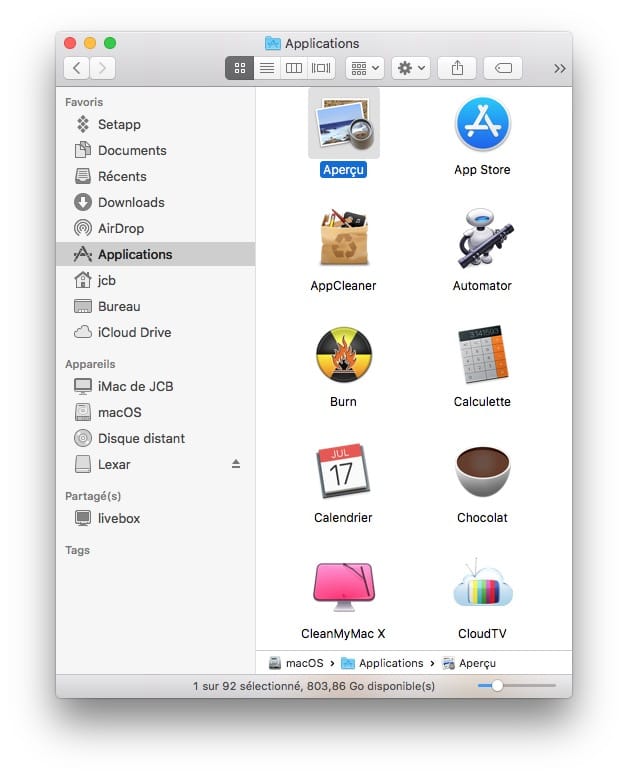Remplir un PDF sur Mac et le signer en s’affranchissant de ce bon vieux stylo est tout à fait possible. Si votre écriture n’est pas très lisible, si vous voulez gagner du temps sur l’édition d’un formulaire PDF, si vous ne souhaitez pas faire de ratures et si vous voulez envoyer directement votre PDF en ligne sans avoir à l’imprimer… Alors, ce tutoriel est fait pour vous ! En complément de lecture, nous vous invitons également à suivre les pas à pas pour Enregistrer une page web en PDF sur Mac, pour Séparer un PDF en plusieurs pages sur Mac ou encore celui pour Compresser un fichier PDF sur Mac si votre fichier est trop lourd.
Remplir un PDF sur Mac : avec Aperçu (Preview)
La première solution consiste à utiliser le couteau-suisse Aperçu pour Mac (Preview). Pour le lancer, allez sur le Finder dans le dossier Applications ou bien effectuez une recherche avec Spotlight via la commande ⌘+ barre d’espace) avec le mot-clé « Aperçu ».
Toujours sous Aperçu, allez ensuite au menu déroulant Fichier et Ouvrir. Vous pouvez également faire un double-clic sur le document PDF à éditer, si Aperçu est votre application par défaut pour afficher les PDF (voir éventuellement Changer les apps par défaut sur Mac par celles de votre choix). Il ne vous reste plus qu’à remplir avec votre clavier toutes les champs nécessaires de votre formulaire. Tous les champs modifiables changent de couleur lorsque vous passez la souris par-dessus (violet clair). Notez que vous avez également la possibilité de cocher des cases si besoin.
En fin de formulaire, il ne vous rester plus qu’à Créer une signature numérique sur Mac (Trackpad ou Photo) et à l’apposer à l’endroit précis de votre choix, en suivant notre tutoriel complet (menu Outils, Annoter, Signature). N’oubliez pas d’enregistrer votre document pour la bonne prise en compte des modifications (⌘+S).
Remplir un PDF sur Mac : avec Wondershare PDFelement
L’autre solution est d’acquérir la référence en la matière, c’est à dire Wondershare PDFelement 7 pour Mac . Vous pouvez bien entendu télécharger une version d’essai de PDFelement pour Mac avant, pour vous faire une opinion. Avec cette app tous les champs que l’on peut éditer sont d’emblée signalés en surbrillance.
Bien entendu PDFelement sait faire bien plus que remplir de simples formulaires PDF. Vous pouvez modifier, ajouter des champs sur un documents, convertir le PDF vers Word, Excel, PowerPoint, HTML, ePub, RTF, récupérer tout le contenu texte d’un PDF en un éclair, ajouter des commentaires sur ce PDF, créer des formulaires, ajouter un filigrane, ajouter un arrièr-plan, combiner des PDFS, faire de la reconnaissance de texte OCR, etc.